PHPStudy是一款常用的集成开发环境(IDE),用于在Windows系统上搭建PHP开发环境。本文将介绍使用PHPStudy访问数据库的步骤和方法,帮助您在开发过程中轻松连接和管理数据库。
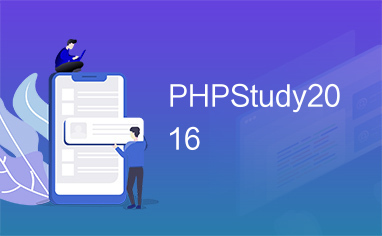
一、启动PHPStudy服务
1. 打开PHPStudy:双击PHPStudy的桌面快捷方式或通过开始菜单打开PHPStudy。
2. 启动服务:在PHPStudy主界面,点击相应的服务按钮,如Apache和MySQL,确保它们都处于运行状态。如果服务未启动,点击对应的启动按钮。
二、访问phpMyAdmin
1. 打开浏览器:在您喜欢的浏览器中打开一个新的标签页或窗口。
2. 输入地址:在地址栏中输入"http://localhost/phpmyadmin/",然后按下回车键。
3. 登录phpMyAdmin:在phpMyAdmin登录页面,输入您的数据库用户名和密码。默认情况下,用户名为"root",密码为空。如果您更改了默认配置,请使用相应的用户名和密码进行登录。
三、管理数据库
1. 创建数据库:在phpMyAdmin界面的左侧,找到"新建"选项,点击它。输入您想要创建的数据库名称,并选择适当的字符集和排序规则。点击"创建"按钮来创建数据库。
2. 导入数据库:如果您有现有的数据库备份文件,您可以使用phpMyAdmin导入它们。在phpMyAdmin界面的顶部导航栏中,选择"导入"选项卡。点击"选择文件"按钮,选择您的数据库备份文件,并点击"导入"按钮开始导入过程。
3. 执行SQL查询:在phpMyAdmin界面的顶部导航栏中,选择"SQL"选项卡。在文本框中,输入您的SQL查询语句,并点击"执行"按钮来执行查询。
四、使用PHP连接数据库
1. 在您的PHP代码中,使用以下代码来连接数据库:
```php
$servername = "localhost";
$username = "root";
$password = "";
// 创建连接
$conn = new mysqli($servername, $username, $password);
// 检查连接是否成功
if ($conn->connect_error) {
die("连接失败: " . $conn->connect_error);
}
echo "连接成功";
?>
```
2. 修改代码中的数据库连接参数,如服务器名称、用户名和密码,以适应您的环境。
3. 使用$conn对象执行数据库操作,如查询、插入、更新和删除等。
总结:通过上述步骤,您可以使用PHPStudy访问和管理数据库。启动PHPStudy服务,打开phpMyAdmin来管理数据库,创建、导入和执行SQL查询。同时,您可以在您的PHP代码中使用适当的连接参数来连接数据库,并执行数据库操作。这些步骤将帮助您轻松地与数据库进行交互,并在PHP开发过程中提供支持。















